Kilka dni temu Apple wydało aktualizację iOS 18 Public Beta. Jeśli masz zgodnego iPhone’a i dołączyłeś do Apple Beta Program, możesz pobrać i zainstalować iOS 18 Beta.
Jeśli zainstalowałeś już publiczną wersję beta systemu iOS 18 na swoim iPhonie, być może zainteresuje Cię, co przyniesie najnowsza aktualizacja.
Aktualizacja beta iOS 18 wprowadza wiele funkcji, ale większość z nich jest ukryta przed wzrokiem. Dzisiaj omówimy nową funkcję, która umożliwia usuwanie nazw aplikacji z ekranu głównego iPhone’a.
Jak usunąć nazwy aplikacji z ekranu głównego iPhone’a?
Aby usunąć nazwy lub etykiety aplikacji z ekranu głównego, na Twoim iPhonie musi być zainstalowana najnowsza wersja iOS 18 Public Beta lub Developer Beta.
Jeśli zainstalowałeś już na swoim iPhonie jedną z wersji beta lub aktualizacji dla deweloperów, wykonaj poniższe proste czynności, którymi się podzieliliśmy.
Pobierz i zainstaluj aktualizację beta systemu iOS 18
Pierwszym krokiem do ukrycia nazw aplikacji na ekranie głównym iPhone’a jest zainstalowanie aktualizacji iOS 18. Jeśli nie wiesz, jak ją zainstalować, sprawdź nasz przewodnik: Pobierz i zainstaluj aktualizację iOS 18 Beta .
Ukrywanie nazw aplikacji na ekranie głównym iPhone’a
Gdy Twój iPhone będzie działał w systemie iOS 18, musisz wprowadzić kilka zmian w ustawieniach dostosowywania ekranu głównego, aby ukryć nazwy aplikacji. Oto, co musisz zrobić.
1. Dotknij pustego miejsca na swoim iPhonie i przytrzymaj je, aż ikony na ekranie głównym zaczną drżeć.
2. W wyświetlonych opcjach dotknij opcji Edytuj w lewym górnym rogu ekranu.
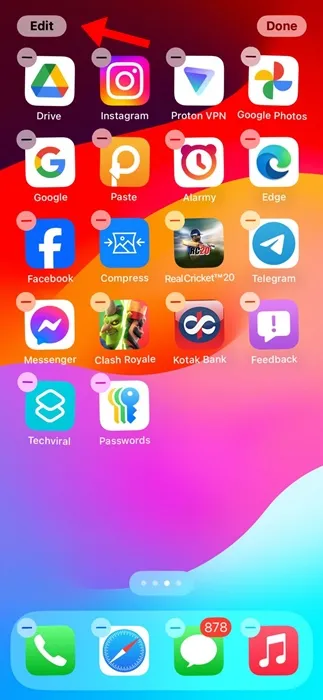
3. W wyświetlonym menu wybierz opcję Dostosuj .
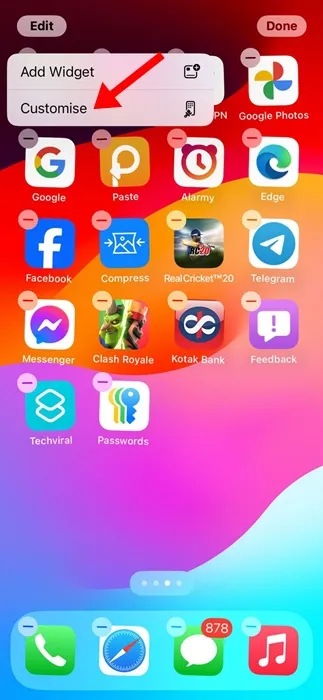
4. Na dole znajdziesz przełączniki Small i Large. Przełączenie na Large ukryje nazwy aplikacji na ekranie głównym.
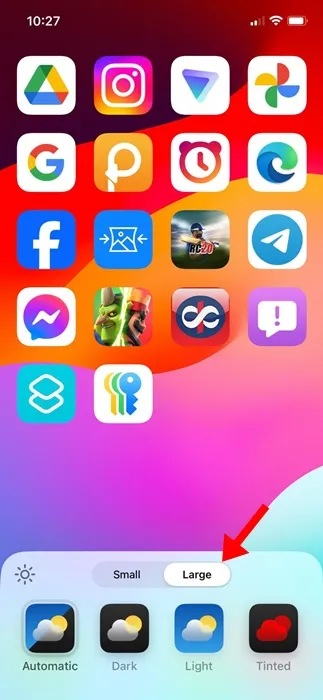
5. iOS 18 oferuje również kilka innych opcji dostosowywania ikon ekranu głównego. Na przykład otrzymujesz opcje kolorów ikon: Ciemny, Jasny i Przyciemniony .
6. Jeśli wybierzesz opcję Przyciemniany , możesz wybrać kolor ikony aplikacji z palety kolorów.
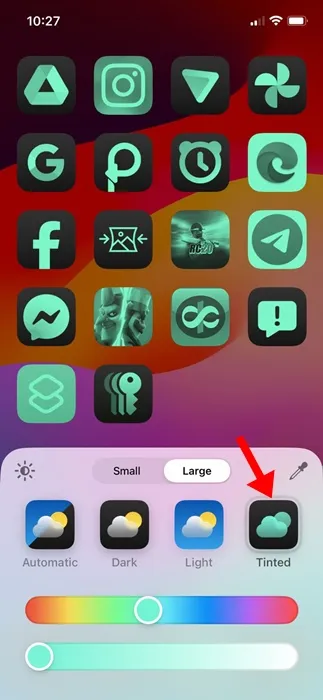
7. Ciemne ikony aplikacji będą dla Ciebie odpowiednie, jeśli używasz trybu ciemnego na swoim iPhonie.
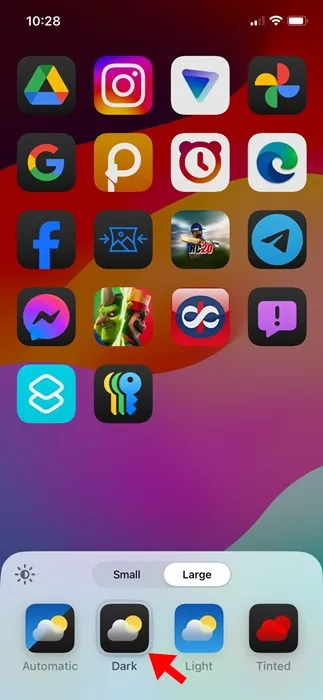
8. W przeciwnym razie, jeśli chcesz, aby ikony aplikacji przełączały się między jasnymi i ciemnymi, wybierz opcję Automatycznie.
Ukrywanie nazw aplikacji na ekranie głównym iPhone’a to opcja dostosowywania, którą oferuje iOS 18. Jeśli potrzebujesz więcej pomocy w ukrywaniu nazw aplikacji na ekranie głównym, daj nam znać w komentarzach. Ponadto, jeśli uważasz ten przewodnik za pomocny, nie zapomnij podzielić się nim ze znajomymi.
Dodaj komentarz